Le fichier Hosts sous Linux joue un rôle essentiel dans la correspondance entre les noms d’hôtes et leurs adresses IP. Ce document texte, sobrement intitulé « hosts », est un élément incontournable pour quiconque manipule régulièrement des serveurs Linux. Sa modification est une pratique courante.
Ce guide vous expliquera comment accéder au fichier Hosts sous Linux, mais également comment en réaliser une sauvegarde. Il est impératif d’avoir un accès root, car le fichier Hosts est un fichier système, et non accessible à un utilisateur standard.
Effectuer une sauvegarde du fichier Hosts
Avant toute modification du fichier Hosts, il est vivement conseillé de créer une sauvegarde de la version originale. Cette précaution vous permettra de revenir à l’état initial en cas de besoin, sans devoir réinstaller le système.
Pour sauvegarder le fichier Hosts, commencez par vous rendre dans le répertoire /etc/ à l’aide de la commande CD ci-dessous, exécutée dans votre terminal :
cd /etc/
Une fois dans le répertoire /etc/, utilisez la commande cp pour copier le fichier Hosts. Sauvegardez-le sous le nom « hosts.bak » dans votre répertoire personnel (~).
cp hosts ~/hosts.bak
Après avoir sauvegardé le fichier, vous pouvez fermer le terminal. Conservez précieusement ce fichier « hosts.bak » sur un support externe comme un disque dur, une clé USB, ou encore dans un compte Dropbox.
Comment restaurer votre sauvegarde
Si vous avez modifié le fichier Hosts et souhaitez revenir en arrière, voici la marche à suivre. Démarrez par ouvrir une fenêtre de terminal. Ensuite, naviguez jusqu’à l’emplacement où vous avez sauvegardé votre fichier « hosts.bak ».
Par exemple, si le fichier « hosts.bak » se trouve dans /home/VOTRENOMUTILISATEUR/Documents, utilisez la commande suivante :
cd ~/Documents/
Une fois dans le bon répertoire, connectez-vous en tant qu’utilisateur root en utilisant la commande sudo -s.
sudo -s
Supprimez le fichier Hosts actuel à l’aide de la commande rm.
rm hosts
Maintenant que l’ancien fichier hôte est supprimé, restaurez votre sauvegarde en utilisant la commande cp. Cela permettra de créer une copie du fichier de sauvegarde dans /etc/ tout en conservant la sauvegarde à son emplacement initial.
cp hosts.bak /etc/
Une fois la copie terminée, votre fichier hôte original sera restauré. Redémarrez ensuite votre machine Linux. Au redémarrage, votre système utilisera le fichier Hosts original.
Accéder au fichier Hosts sous Linux
Pour modifier le fichier Hosts, il faut avant tout pouvoir y accéder. Il se trouve dans le répertoire /etc/, qui est protégé, et n’est pas accessible par un compte utilisateur standard.
Vous pouvez obtenir les droits nécessaires en vous connectant en tant que root via la commande « su – » ou en utilisant la commande « sudo -s ». La plupart des systèmes permettent l’accès root avec la commande « su -« . Cependant, sur Ubuntu et certaines autres distributions, le compte root est désactivé, ce qui rend l’utilisation de « sudo -s » nécessaire.
Pour commencer, ouvrez une fenêtre de terminal. Vous pouvez le faire en utilisant le raccourci clavier Ctrl + Alt + T ou en recherchant « Terminal » dans le menu des applications.
Une fois le terminal ouvert, tapez l’une des deux commandes suivantes pour vous connecter en tant que root:
su -
Ou, si le compte root est désactivé sur votre système, utilisez plutôt la commande :
sudo -s
Après vous être connecté en tant que root, utilisez la commande CD pour vous déplacer dans le répertoire /etc/.
cd /etc/
Dans ce répertoire, ouvrez le fichier « hosts » avec l’éditeur de texte Nano. Bien que ce tutoriel utilise Nano, vous pouvez utiliser n’importe quel éditeur de texte de votre choix.
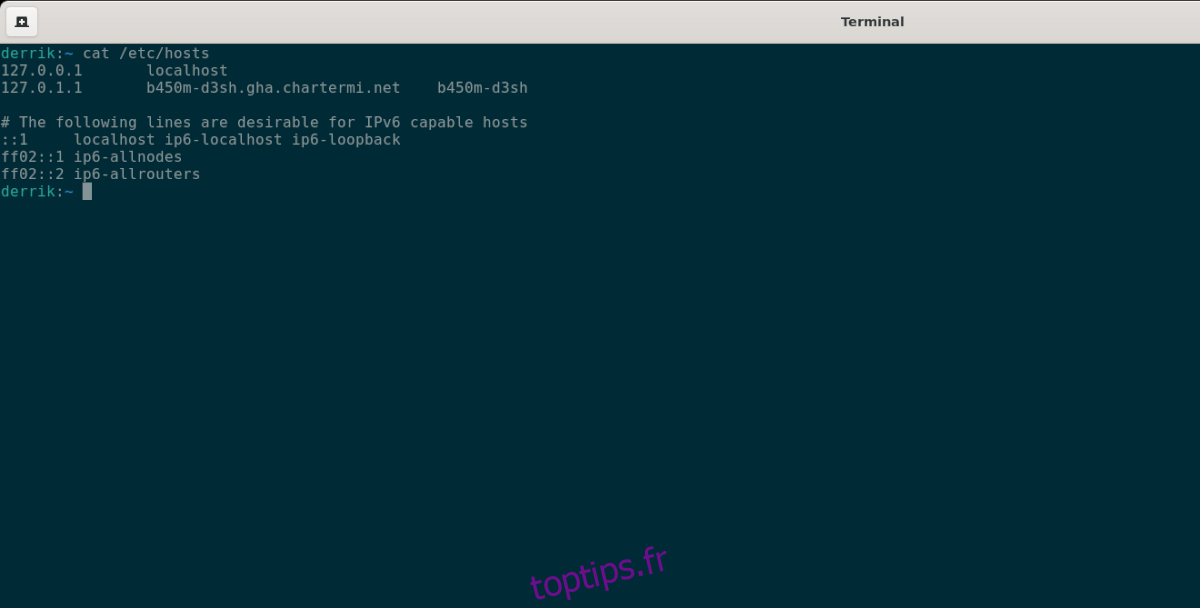
nano -w hosts
Modification du fichier Hosts
Pour modifier le fichier Hosts, vous devez comprendre son fonctionnement. Chaque ligne associe une adresse IP à un nom d’hôte. Examinez attentivement les lignes existantes dans l’éditeur Nano.
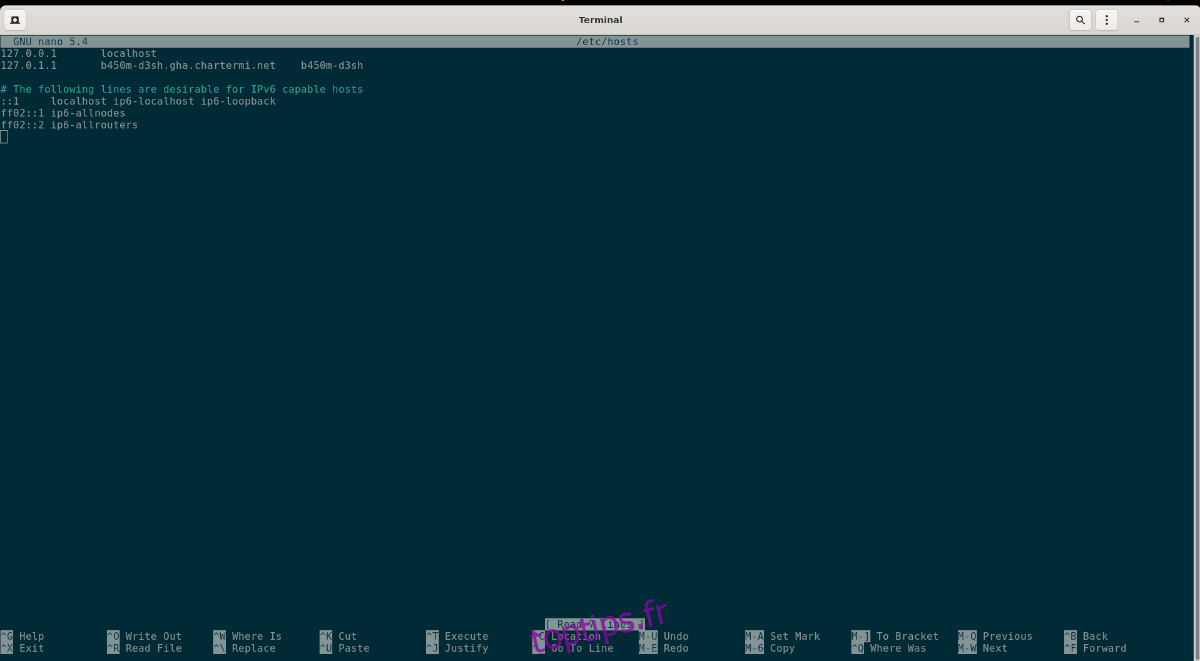
Par exemple, une ligne du fichier Hosts peut ressembler à ceci :
192.168.1.205 mon.nom.d.hote
Pour ajouter une nouvelle entrée, créez simplement une nouvelle ligne à la fin du fichier et entrez l’adresse IP suivie du nom d’hôte correspondant. Sauvegardez ensuite vos modifications en utilisant le raccourci clavier Ctrl + O.
Vous pouvez ajouter autant de nouvelles lignes que nécessaire. Une fois vos modifications terminées, quittez Nano en utilisant le raccourci Ctrl + X.